
Realize seu trabalho de forma profissional
De treinamentos a marketing completo, nossa comunidade de parceiros pode ajudar você a fazer as coisas acontecerem.
Fazer uma publicação social ao enviar um e-mail
Publique automaticamente no Facebook, Instagram e X (antigo Twitter) quando enviar um e-mail, coordenando seus esforços de marketing e economizando tempo. Inclua o conteúdo do seu e-mail de marketing ou site, ou compartilhe uma imagem para promover a sua marca para os seguidores da sua rede social.
Neste artigo, você vai aprender como adicionar uma publicação em rede social ao seu e-mail.
Antes de começar
Algumas coisas que você deve saber antes de iniciar esse processo.
- Defina a integração para cada rede social na qual gostaria de publicar. Para saber mais, consulte Conectar ou desconectar o Facebook, Adicionar Instagram à sua página do Facebook e Conectar ou desconectar o X (antigo Twitter).
- O Facebook permite que você publique apenas em uma página do Facebook, e não no seu perfil pessoal. Saiba mais sobre Páginas e perfis do Facebook.
- Ao replicar um e-mail que inclui uma publicação em redes sociais, a configuração será transferida ao e-mail replicado.
- Para saber como as publicações em redes sociais de um e-mail interagem com os Social Cards, leia Habilitar e personalizar Social Cards.
- As publicações automáticas no Facebook não carregam imagens do Social Card, mas você pode adicioná-las diretamente à sua publicação automática no criador de e-mail.
- As publicações no Facebook e X (antigo Twitter) estão disponíveis para e-mails normais, de texto sem formatação ou RSS. As publicações no Instagram estão disponíveis apenas para e-mails normais.
- Para saber como publicar em seus canais de redes sociais sem enviar e-mail, consulte Criar uma publicação em rede social.
- No momento não há relatórios para o X (antigo Twitter).
Adicionar uma publicação social ao seu e-mail
No criador de e-mails, você vai escolher os seus canais de redes sociais e adicionar conteúdo para cada publicação. Os posts do Facebook e do X (antigo Twitter) exigem texto, enquanto os posts do Instagram precisam de uma imagem. Você também pode criar ou inserir designs de acordo com a marca para sua publicação em redes sociais diretamente do Assistente Criativo.
Para adicionar uma publicação social ao seu e-mail, siga estas etapas:
- Clique em Campanhas e, então, clique em Todas as campanhas.
- Clique no rascunho de e-mail com o qual deseja trabalhar.
- Vá para a seção Adicionar uma publicação social ao seu e-mail no criador de e-mails.
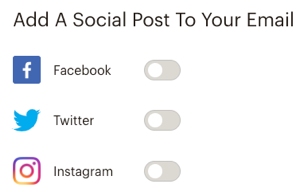
- Alterne entre os controles deslizantes para escolher seus canais. Você precisará criar e salvar uma publicação em rede social para poder selecionar um canal diferente.
- Para Facebook e Instagram, clique no menu suspenso para escolher uma página ou perfil específico.
No campo de mesclagem da URL, adicione a mensagem que gostaria de incluir na publicação.
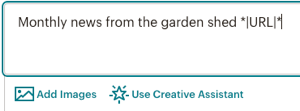
A seguir, algumas coisas que você deve considerar ao adicionar o seu texto.- Nas publicações do Facebook e do X (antigo Twitter), inseriremos o assunto e a etiqueta de mesclagem
*|URL|*da campanha por padrão. Outras etiquetas de mesclagem nos assuntos não serão exibidas corretamente, por isso você deve removê-las da sua publicação automática. - Não é possível clicar ou copiar uma URL em uma legenda do Instagram, portanto, não as incluímos automaticamente em sua publicação.
- Nas publicações do Facebook e do X (antigo Twitter), inseriremos o assunto e a etiqueta de mesclagem
- Se quiser incluir imagens em sua postagem, clique em Adicionar imagens. Se quiser usar um design do Assistente Criativo, ou se quiser um Social Card com a sua publicação do Facebook ou do X (anteriormente Twitter), pule esta etapa. A seguir, algumas coisas que você deve considerar ao escolher a sua imagem.
- É possível adicionar até quatro imagens para as publicações do X (antigo Twitter) e do Facebook e uma imagem para publicações do Instagram.
- GIFs animados funcionam apenas nas publicações do X (antigo Twitter) e não podem ser publicados com outra imagem. As publicações do Facebook e do Instagram exibem os GIFs animados como imagens estáticas.
- Para o X (antigo Twitter), recomendamos escolher um arquivo menor que 5 MB.
- Para o Facebook, recomendamos escolher um arquivo menor que 4 MB. Arquivos PNG maiores que 1 MB podem ficar pixelados.
- Para o Instagram, recomendamos escolher um arquivo menor que 8 MB. Sua imagem deve ter no mínimo 150 x 150 px com uma taxa de proporção de 4:5 a 1:91:1.
- Se quiser usar um design de Assistente Criativo em sua publicação, clique em Usar Assistente Criativo para inserir designs ou acessar seu Kit de Marca. Para obter mais informações, consulte Sobre o Assistente Criativo e Usar o Kit de Marca no Assistente Criativo.
- Clique em Save Message (Salvar mensagem).
Muito bem! Quando você enviar seu e-mail, publicaremos automaticamente suas postagens sociais.
Próximas etapas
Depois de enviar o seu e-mail com a publicação social incluída, acompanhe o desempenho dela no seu relatório de publicação social no Facebook e no Instagram. Você verá quantas pessoas visualizaram sua publicação, quantas curtidas e comentários ela recebeu, entre outras informações.
Solução de problemas
Se estiver tendo problemas com suas publicações nas redes sociais, confira algumas coisas às quais se atentar.
- Minha campanha não publicou minhas postagens.
Verifique se a integração está configurada corretamente na página Integrations (Integrações). Se a publicação que falhou incluía a URL da sua campanha, você pode copiar a URL da página da campanha enviada e enviar uma publicação em redes sociais. - Usar a conta da minha rede social não é uma opção.
Vá para a página Integrações e expanda as opções de integração do X (antigo Twitter) ou do Facebook. Confira se a conta com a qual você quer publicar foi integrada à sua conta do Mailchimp ou ao público específico que receberá a campanha. - Preciso cancelar a minha publicação.
Você pode revogar o acesso do Mailchimp à sua conta do X (anteriormente Twitter) ou do Facebook, o que pode evitar que a postagem seja publicada. Exclua publicações feitas diretamente da sua conta do X (anteriormente Twitter), Facebook ou Instagram.
Servicio técnico

Está com alguma dúvida?
Os usuários de planos pagos podem fazer login para acessar o suporte via e-mail e chat.